Comment arrêter le Game DVR de Windows 10 De ralentir votre PC Gameplay

La fonction Game DVR de Windows 10 vous permet d'enregistrer votre jeu, de capturer des captures d'écran et de les partager en ligne. Mais cela peut aussi interférer avec les performances de votre jeu. L'enregistrement en arrière-plan nécessite une partie de votre puissance GPU, et certains joueurs voudront toute la puissance GPU qu'ils peuvent obtenir
CONNEXION: Comment enregistrer PC Gameplay avec Windows 10 Game DVR et Game Bar
Le "Game DVR "Feature est le service d'arrière-plan associé à la barre de jeux. Même si vous ne voyez pas la barre de jeu lorsque vous lancez un jeu, cela peut ralentir le gameplay de votre PC. Si vous rencontrez des problèmes avec les performances de jeu sur PC sous Windows 10, vérifiez les paramètres du jeu DVR et assurez-vous qu'ils n'interfèrent pas.
Comment accéder aux paramètres du jeu DVR
Tous les paramètres suivants peuvent être consultés dans l'application Xbox sur votre PC Windows 10, mais vous pouvez également y accéder directement depuis la barre de jeu elle-même. .
D'abord, tirez la barre de jeu pendant que vous jouez à un jeu en appuyant sur Windows + G sur votre clavier. Cliquez sur l'icône "Paramètres" en forme d'engrenage sur la barre de menu.
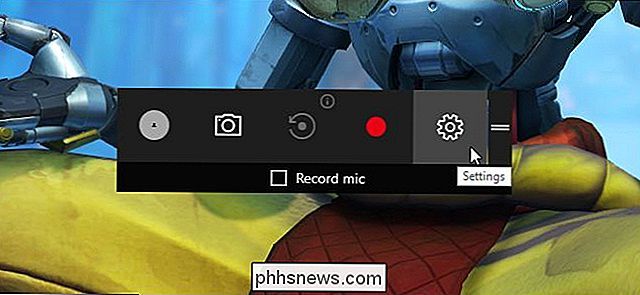
De là, modifiez un ou tous les paramètres ci-dessous pour améliorer les performances
Assurez-vous que le DVR n'enregistre pas en arrière-plan
dispose d'une fonctionnalité qui peut enregistrer automatiquement votre jeu en arrière-plan. Cela fonctionne un peu comme les fonctions d'enregistrement du gameplay en arrière-plan sur Xbox One et PlayStation 4. Le système enregistre le gameplay en arrière-plan. Si quelque chose de cool arrive, vous pouvez dire à Windows de sauvegarder le tampon et vous obtiendrez un clip.
Même si vous avez une carte graphique costaud, cela nécessitera un pourcentage constant de votre puissance graphique tout en jouant à un jeu. Cela laisse moins de ressources pour le rendu et la lecture du jeu.
Cette option est désactivée par défaut, mais elle peut ralentir les choses si vous l'avez activée.
Pour vous assurer que Windows n'enregistre pas de jeu en arrière-plan, Ouvrez l'écran Paramètres du jeu DVR et assurez-vous que l'option "Enregistrer le jeu en arrière-plan" est désactivée.
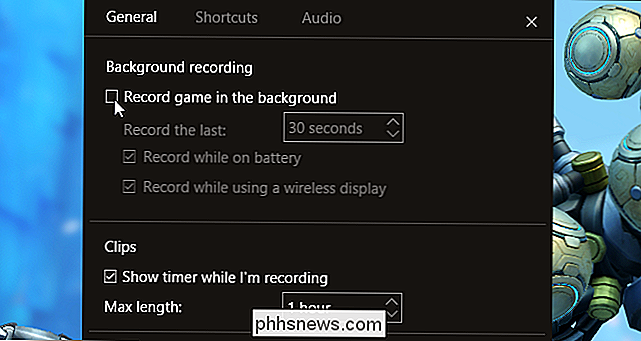
Empêchez la barre de jeu de s'afficher en mode plein écran
pop up et apparaissent dans les jeux en plein écran. Auparavant, la barre de menus ne fonctionnait que dans les jeux fonctionnant sous Windows sur votre bureau.
Microsoft affirme que cette fonctionnalité n'est activée que pour les jeux testés qui fonctionnent bien avec elle. Cependant, interférer avec le mode plein écran peut entraîner des problèmes de performance et d'autres problèmes avec les jeux. Ces problèmes peuvent apparaître uniquement sur certains périphériques matériels. Si vous rencontrez des problèmes de performance, et surtout si vous n'utilisez pas la barre de menu, essayez de la désactiver pour les jeux en plein écran.
Cette option est activée par défaut et Microsoft l'active pour les jeux en plein écran Pour empêcher la barre de jeu d'interférer avec les jeux en plein écran, ouvrez la fenêtre des paramètres du jeu DVR et décochez l'option "Afficher la barre de jeu lorsque je joue à des jeux en plein écran Microsoft a vérifié".
Désactiver la barre de jeu Entièrement
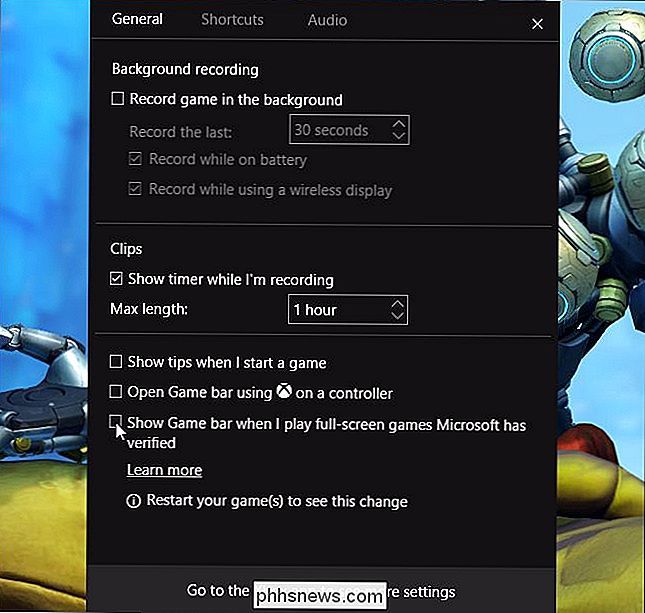
CONNEXION:
Comment désactiver le DVR de jeu de Windows 10 (et barre de jeu) Vous pouvez également désactiver entièrement la barre de jeu, mais vous n'avez pas besoin de le faire vous avez modifié les paramètres ci-dessus. Si vous désactivez l'enregistrement en arrière-plan et empêchez la barre de jeu d'apparaître dans les jeux en plein écran, le reste des fonctionnalités du jeu DVR ne devrait pas gêner les performances du jeu.
Pour le lancer, ouvrez votre menu Démarrer, recherchez "Xbox", et lancez l'application. Vous devrez vous connecter avec un compte juste pour accéder aux paramètres. Vous pouvez simplement utiliser n'importe quel compte Microsoft. Cliquez sur le bouton "Connexion" et Windows proposera de vous connecter avec le compte Microsoft que vous avez connecté à Windows 10.
Cliquez sur l'icône "Paramètres" en forme d'engrenage sur le côté gauche de la fenêtre et sélectionnez le "Jeu". DVR "en haut de l'écran Paramètres. Désactivez le curseur "Enregistrer le clip du jeu et les captures d'écran en utilisant Game DVR" en haut de l'écran.
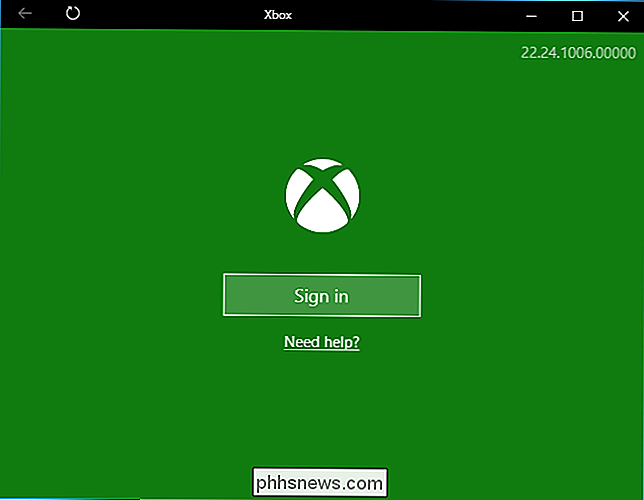
CONNEXION:
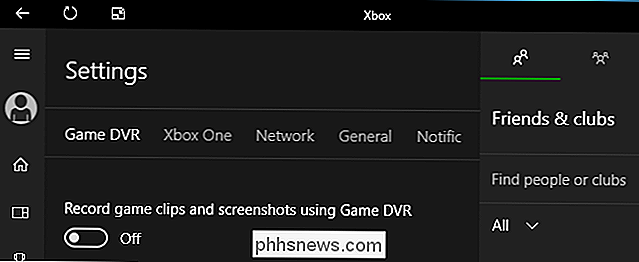
Comment masquer les icônes de superposition GeForce Experience de NVIDIA et la notification Alt + Z DVR de jeu n'est peut-être pas la seule fonctionnalité d'enregistrement en arrière-plan ralentissant le gameplay de votre système. Par exemple, les dernières versions du logiciel GeForce Experience de NVIDIA incluent une fonction «Instant Replay» qui enregistre votre jeu en arrière-plan, en réservant des ressources GPU qui pourraient être utilisées pour améliorer les performances de jeu de votre PC. Assurez-vous de rechercher d'autres fonctionnalités similaires que vous souhaitez désactiver.

Quelle est la différence entre un Wi-Fi de 2,4 et 5 Ghz (et lequel dois-je utiliser)?
Si vous envisagez de remplacer votre ancien routeur, peut-être même de le faire modem / routeur - vous pouvez rencontrer des termes comme «dual band», qui se réfère à un routeur qui utilise le Wi-Fi 2,4 GHz et 5 GHz. Curieux de savoir ce que ces chiffres signifient? Eh bien, ne vous demandez plus. Quelle est la différence réelle entre 2,4 Ghz et 5 GHz?

Comment améliorer la précision de pointage de la souris dans Windows
D'Enhance Pointer Precision à DPI et à la vitesse du pointeur, de nombreuses options affectent le déplacement du pointeur de la souris dans Windows. Les conseils ci-dessous vous aideront à déplacer le pointeur de votre souris plus précisément et vous permettront même de le déplacer pixel par pixel. Activer ou désactiver la précision du pointeur LIÉE: Qu'est-ce que "Améliorer la précision du pointeur" Windows?


